w10无internet访问权限怎么解决?在win10系统中,微软简化了网络internet的连接方式,更方便用户,但是有的用户却提示无internet访问权限,那遇到这个问题要怎么解决呢?
win10无internet权限怎么办
1.首先我们需要点击桌面右下角的电脑图标,然后再弹出的窗口中点击连接网络。
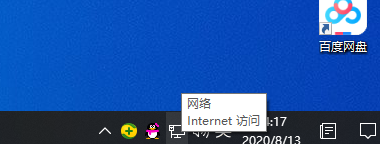
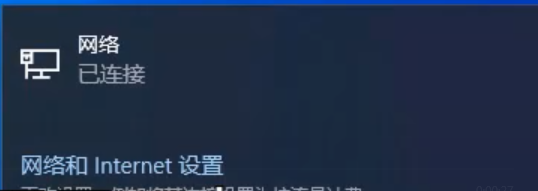
2.其次在设置页面上右侧菜单中点击更改适配器选项,接着再右键单击网络。
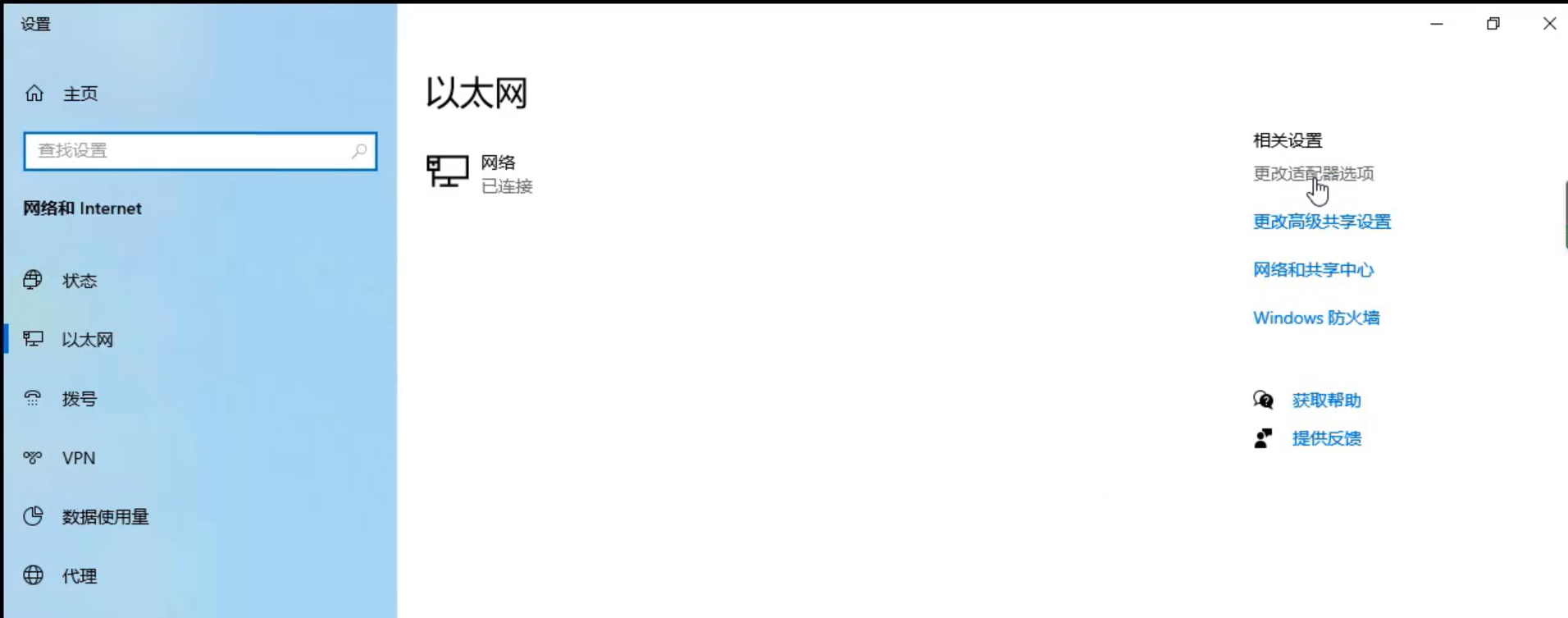
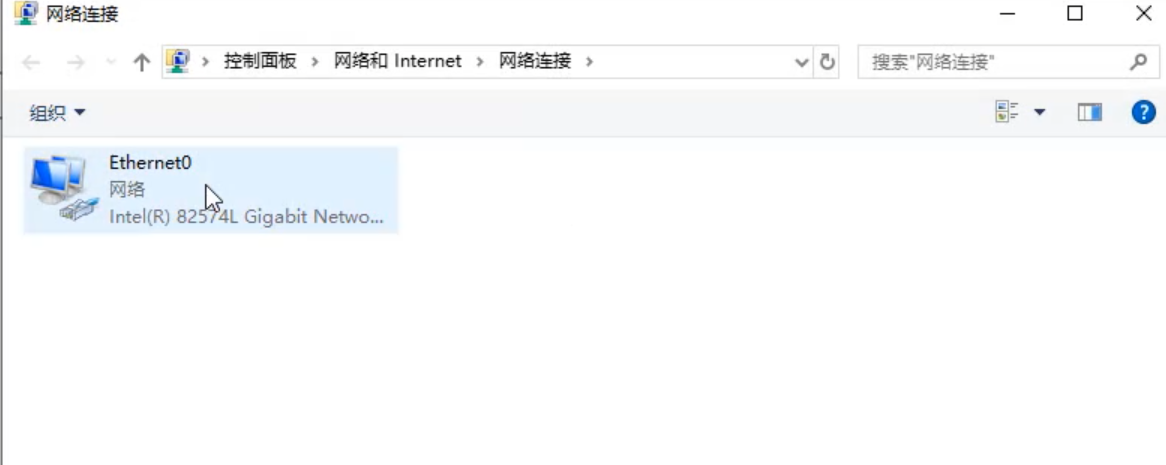
3.之后选择禁用,最后再次右键点击选择启用即可。
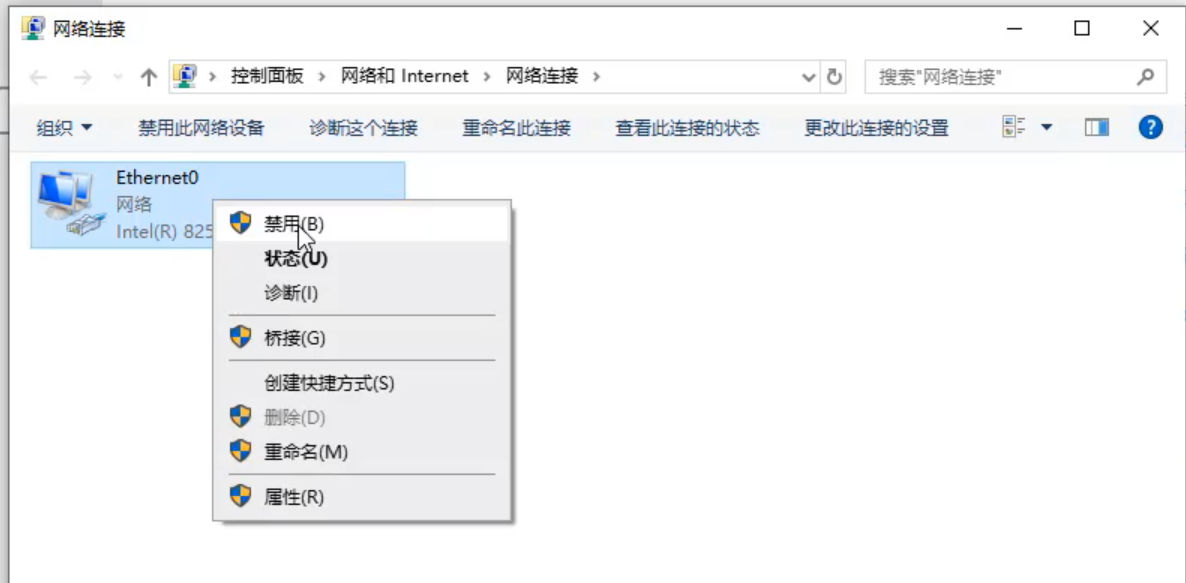
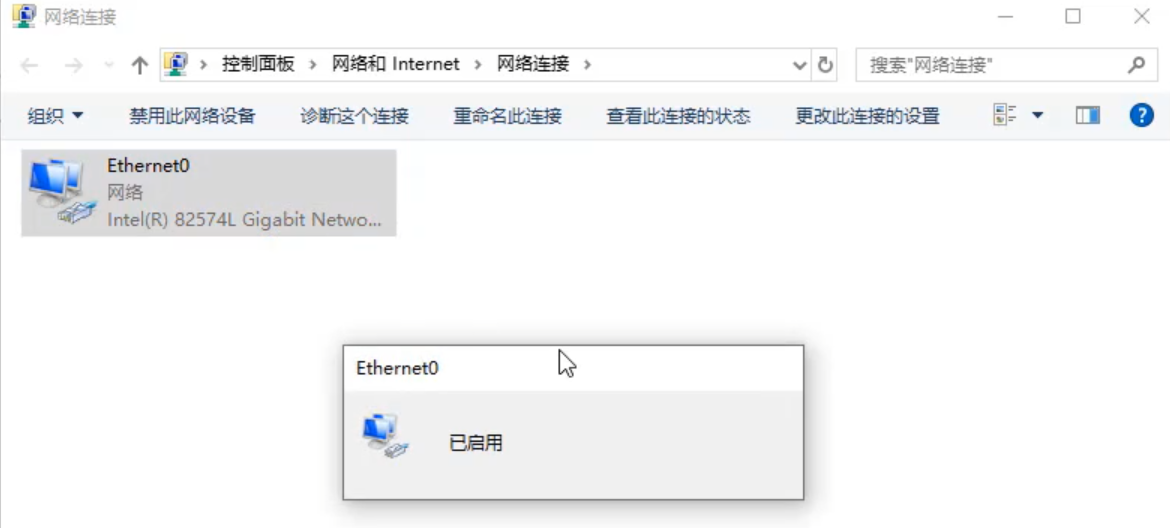
win10无internet权限如何解决?按照上面的一系列操作后,相信会对您有一点帮助,感谢您浏览我们的文章。


 时间 2022-12-14 17:32:43
时间 2022-12-14 17:32:43 作者 admin
作者 admin 来源
来源 

